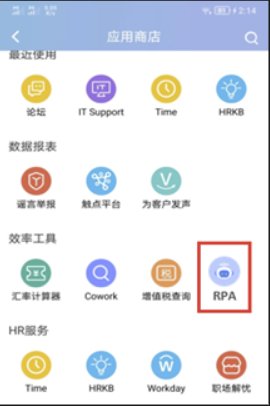轻薄有独显 联想小新Air 13 Pro拆解探秘
●PCIE固态硬盘
联想小新Air 13 Pro采用的是比较高端的三星PM951 256GB固态硬盘,支持NVMe技术,保证了这台笔记本电脑整机的运行速度。

三星PM951 256GB固态硬盘
●无线网卡
在无线网卡的天线连接头处,我们发现这里有一块海绵粘胶固定,这样可以有效的防止天线意外松脱,影响WiFi信号的接收。虽说这个海绵粘胶的成本很小,但我们依然能够看到许多厂商在WiFi天线接口保护上的疏忽,这点联想的这款小新Air 13 Pro做的还是不错的。

无线网卡天线接口有保护

Intel 8260NGW蓝牙无线二合一WiFi模块
●拆解整块主板
下面我们来看看散热模组的详细情况,不过这次笔者选择先将整块主板拿下,再来拆卸散热模组。所以才拆卸主板之前,我们需要先将屏幕排线与电源排线断开,还有主板下方的键盘排线、触控板排线、BIOS电池连接线以及指纹识别排线。

断开所有排线

拧下所有固定螺丝后即可取下整块主板
●拆卸散热模组
取下主板后,我们再来拆卸散热模组,首先别忘记了断开风扇的排线。这个风扇的排线有些特殊,初看还以为是背光键盘的排线。然后拧下散热模组的所有固定螺丝即可将其整个拿下。

取下风扇排线

散热模组正面特写

散热模组背面特写

出风口散热鳞片
●主板
取下了散热模组,接下来我们再来看看主板的情况。首先我们可以看到两块金属屏蔽罩,这下面分别是显存颗粒与内存颗粒,保护他们不受干扰。

显存与内存都有金属屏蔽罩覆盖

三星显存颗粒(共2GB)

内存颗粒(共4GB)

主板正面

英特尔酷睿i5-6200U双核处理器

NVDIA GeForce 940MX显卡芯片

主板背面特写
从主板正面图我们不难发现大部分的电子元件都集中在主板的左侧。而在主板背面,则覆盖满了绝缘贴纸,减少主板在整机运行的过程中可能受到的干扰,提高整机运行的稳定性。

拆解所有零件一览
拆解总结:
从整篇拆解我们可以发现这款联想小新Air 13并没有沿用上一代联想小新Air 13所采用的双风扇散热设计。从主板的设计来看,整体的空间利用率还有提升的空间。如果能再优化一下主板的体积,是完全有可能容下双风扇的,这样也能够进一步提高散热效率。
不过从总体来看,联想小新Air 13 Pro的确首先做到了5000以内的轻薄独显笔记本电脑,可以说开创了性价比轻薄独显本的先河,但实际上它其实还可以做的更好,我们期待它的下一代产品能给广大消费者一个更加满意的答卷吧。

加入微信
获取电子行业最新资讯
搜索微信公众号:EEPW
或用微信扫描左侧二维码
相关文章
-
-
-
-
2023-09-11
-
-
国际视野 2023-06-05
-
-